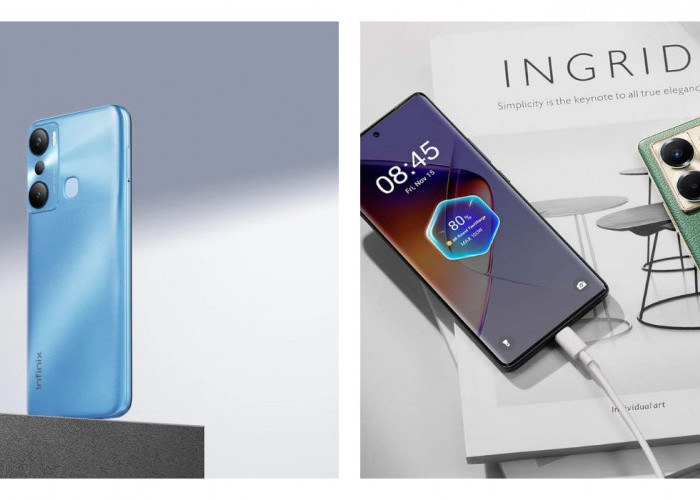Android 15 Hadirkan Fitur Private Space! Begini Cara Menggunakannya untuk Keamanan Data
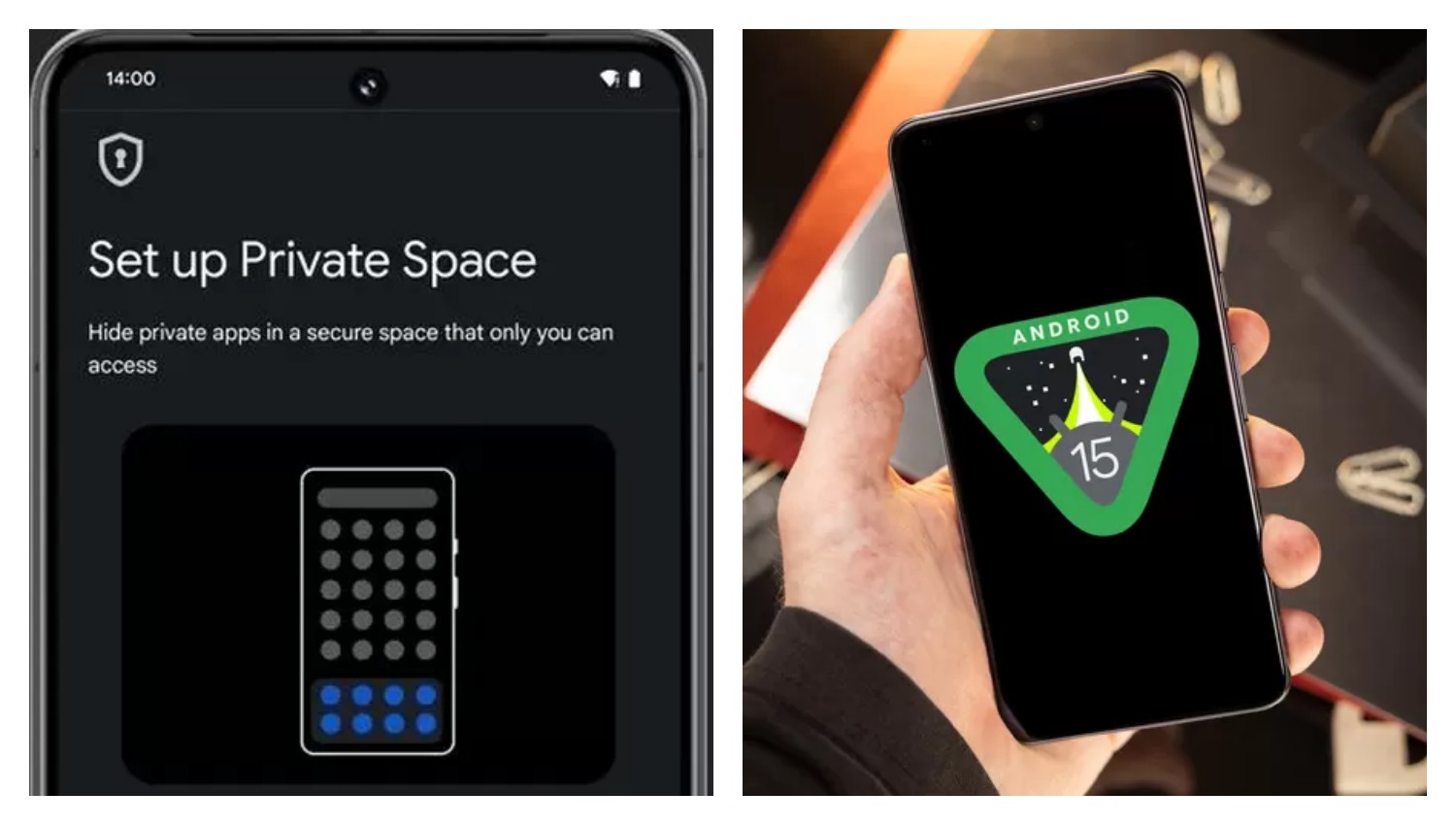
Android 15 Hadirkan Fitur Private Space-net-
2. Menambahkan Aplikasi dan File ke Private Space
Setelah mengaktifkan Private Space, Anda dapat menambahkan aplikasi dan file pribadi ke ruang tersebut untuk menjaga privasi Anda. Berikut cara melakukannya:
Buka Private Space: Masuk ke ruang pribadi Anda dengan membuka menu Private Space yang ada di pengaturan atau dari layar beranda.
Menambahkan Aplikasi:
Pilih opsi Tambahkan Aplikasi atau Add Apps.
Pilih aplikasi yang ingin Anda pindahkan ke ruang pribadi. Misalnya, Anda bisa menambahkan aplikasi pesan pribadi, aplikasi perbankan, atau aplikasi yang memerlukan privasi lebih tinggi.
Aplikasi yang Anda pilih akan muncul dalam Private Space dan hanya dapat diakses setelah Anda mengautentikasi dengan metode yang telah Anda tentukan sebelumnya (PIN, sidik jari, atau pola).
Menambahkan File:
Anda juga dapat menambahkan foto, video, atau dokumen ke dalam Private Space untuk menjaga kerahasiaannya.
Pilih file yang ingin Anda pindahkan, lalu pilih opsi untuk memindahkannya ke ruang pribadi. Biasanya, ada opsi untuk memindahkan file ke dalam folder terenkripsi atau penyimpanan privat di dalam Private Space.
BACA JUGA:Menjual HP Bekas? Jangan Lupa Lakukan 5 Hal Ini Terlebih Dahulu!
3. Menggunakan Private Space untuk Aplikasi Ganda
Salah satu fitur menarik dari Private Space adalah kemampuan untuk menggandakan aplikasi tertentu. Ini sangat berguna jika Anda ingin menggunakan dua akun di aplikasi yang sama (misalnya akun WhatsApp atau Facebook pribadi dan akun kerja). Berikut cara menggandakan aplikasi di Private Space:
Buka Private Space dari layar beranda atau pengaturan.
Pilih aplikasi yang ingin Anda gandakan, misalnya WhatsApp, Facebook, atau aplikasi lainnya.
Cek Berita dan Artikel yang lain di Google News
Sumber: